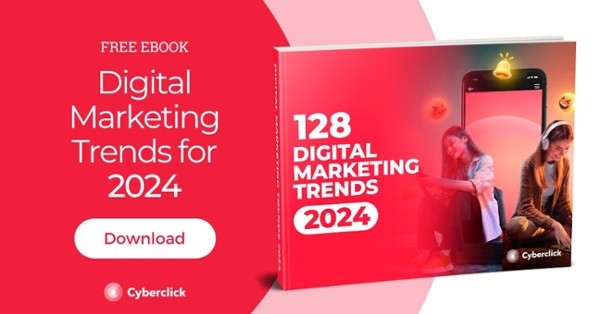YouTube Create:综合指南
已发表: 2024-06-06YouTube Create 是一款移动视频编辑应用程序,具有基本且用户友好的功能。 该应用由 YouTube 开发,允许用户编辑长视频和短视频。 最好的部分? 它完全免费且无广告。
要使用 YouTube Create,您只需要一个 Google 或 YouTube 帐户、一台与该应用程序兼容的 Android 移动设备(至少有 4GB RAM,大多数型号都有),并且位于可以使用该应用程序的国家/地区。
YouTube Create 于 2023 年在八个市场推出,尽管该应用程序仍需要完善,但它最终可能成为 2024 年及以后的视频营销趋势之一。

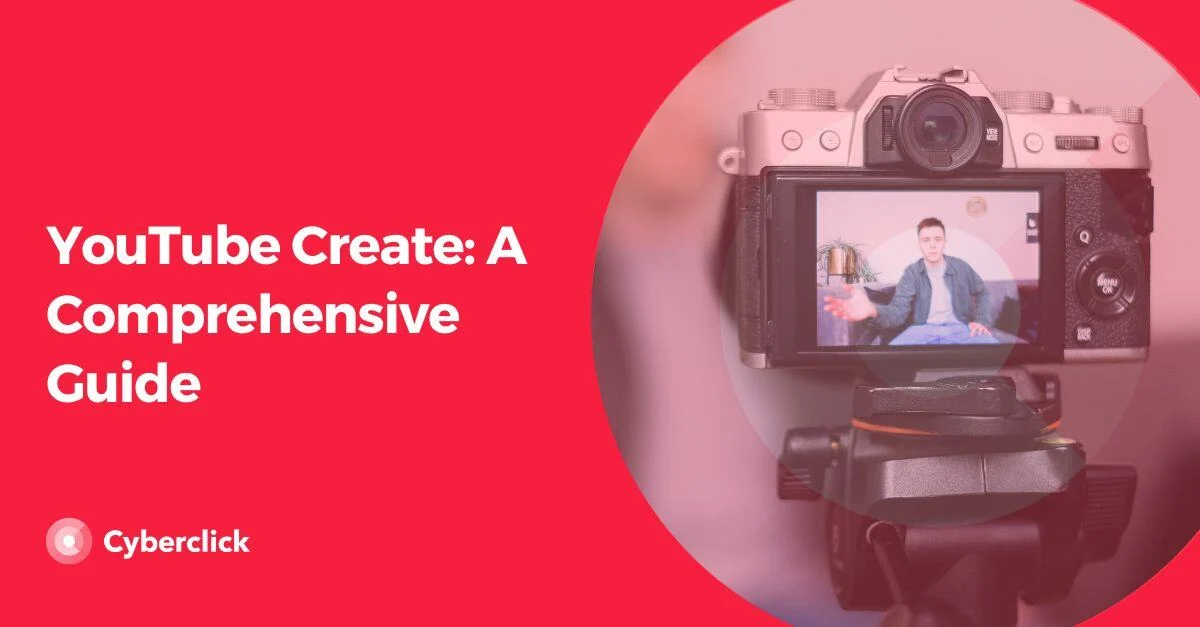
无论您将视频上传到 YouTube、其他社交网络,还是只是将编辑作为一种爱好,我们都会引导您了解YouTube Create 提供的所有功能以及如何开始使用它。 因为不,这个应用程序不仅仅适合 YouTubers 。 但是,如果您是该平台上的内容创作者,这个应用程序将非常有用,因为您可以直接将编辑后的视频上传到您的频道。
YouTube 创建什么优惠?
YouTube Create 提供了基本的编辑工具,例如修剪和删除剪辑、分割视频片段以及调整视频速度等。 但让我们看看YouTube Create 与其他视频编辑工具的区别的突出功能。
音频清理
只需一键点击,您就可以快速消除视频中的背景噪音。 此功能在户外录制时特别有用,但在家里也能派上用场。 得益于此功能,主要语音将更加清晰,并且不会有任何烦人的声音妨碍观看者欣赏您的视频内容。
自动字幕
某些语言提供自动字幕,因此,如果您在设备上没有看到它们,请不要担心,它们可能会更早出现。 只需轻轻一按,您就可以在视频中添加字幕来转录台词。 此外,如果有任何错误,您可以对其进行编辑,并从各种字体样式中进行选择。

画外音
您可以添加音轨作为画外音,甚至可以使用上面提到的字幕工具来转录它们。
广泛的滤镜和效果
有大量 GIF、贴纸、效果、转场和滤镜可供选择,可帮助您为视频添加个人风格,使其更具视觉吸引力和娱乐性。 当然,还有一个调整亮度、饱和度和颜色的工具。
内容丰富的免版税声音和音乐库
您可以访问包含数千首歌曲和音效的库,这些库完全免费,并且在您将视频上传到 YouTube 时不会造成版权问题。 您可以从多种流派中进行选择并搜索以找到您要查找的歌曲。
节拍匹配
此功能可帮助您将过渡与您选择的视频伴奏音乐的节奏同步。 这样,您就不必手动检测音乐峰值并剪切它们; 平台会为您识别它们,您只需将图像调整到这些片段即可。
如何使用 YouTube Create:分步指南
YouTube Create 非常直观,但如果这是您第一次,请参阅以下分步指南,了解如何开始编辑您的第一个视频:
如果您尚未下载 YouTube Create 应用,请从 Google Play 下载。
安装到您的移动设备上后,请使用您的 Google 或 YouTube 帐户登录。
在主屏幕上,您会看到一个+按钮; 点击它。
您的视频和图片库将自动打开,允许您选择要编辑的项目。 如果您想在编辑中添加多个视频或图像,请按住第一个,选择其他视频或图像,然后单击导入按钮。
您将被重定向到编辑屏幕。
在开始编辑之前,YouTube 建议通过单击屏幕右上角的三个点来选择宽高比。
现在是时候施展你的魔法了!
如果您已经完成了这一步,我们将解释您将在编辑屏幕上找到的不同元素及其用途:
通过移动包含所有视频或图像的栏的末端,您可以调整持续时间。
使用编辑栏右侧的剪刀表情符号,如果您不想将内容作为一个整体进行处理,则可以剪切内容并向每个部分添加不同的元素以及过渡。
剪刀旁边的播放图标允许您在下载之前预览编辑内容。
播放旁边的垃圾桶图标用于删除编辑中不需要的元素或删除整个编辑。
如果您按视频编辑栏的任何部分,您将看到一个底部栏,您可以在其中找到大部分功能。 一方面,你又看到了剪刀表情符号。
旁边是“滤镜”、“效果”和“调整”选项,您可以在其中将各种视觉效果应用于编辑以更改其外观。
速度表情符号允许您加快或减慢视频播放速度。
接下来是用于调整编辑音量的音量选项。 然后是我们前面提到的音频清理,它用于消除视频中的噪音并使主要声音更清晰。
之后,您将找到旋转、替换(将视频的一部分替换为另一部分)、重新组织(更改视频不同部分的顺序)、删除(删除任何视频片段)和复制的选项(要复制所需的部分,粘贴它,然后让它在编辑中出现两次)。
要为您的视频添加转场效果,请单击您在编辑中所做的不同剪辑之间的数字。 将打开一个包含不同可用过渡的库,您可以从各种过渡中进行选择。
要将更多剪辑添加到您的编辑中,只需单击 + 按钮即可。